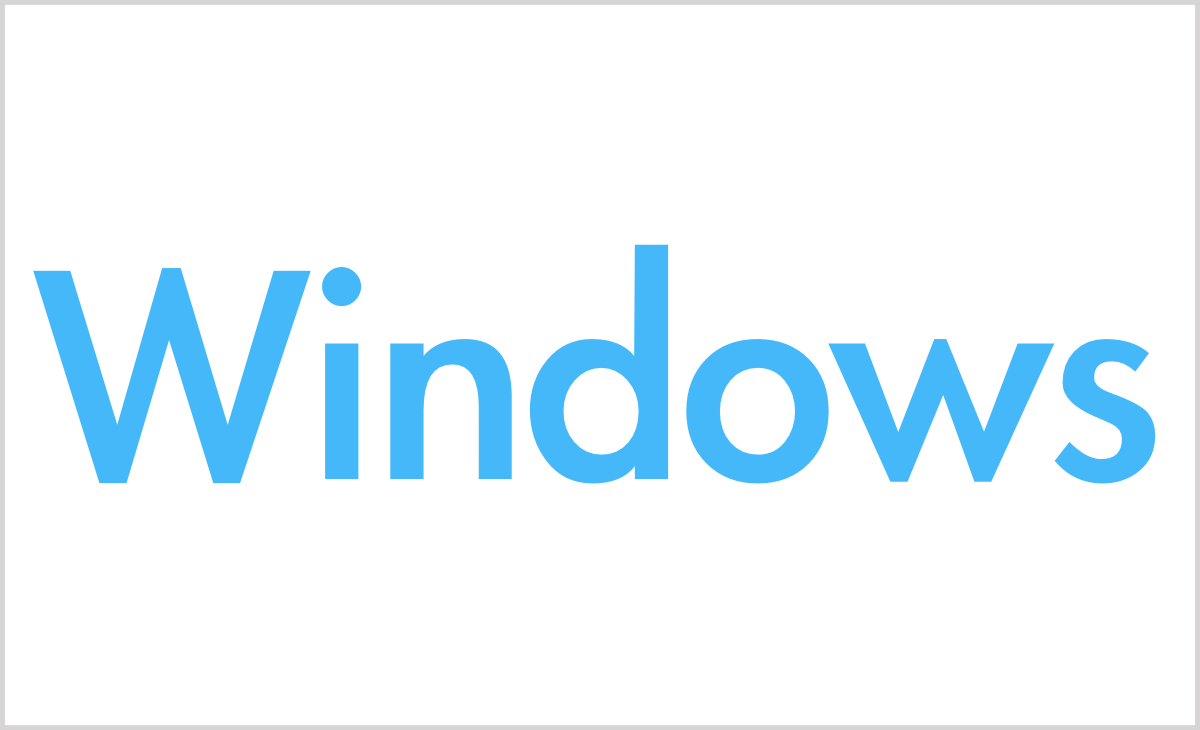クライアントユーザーからの問い合わせで朝出社したら、自動で再起動が実行されて仕事にならない
クライアントの環境
- OS:Windows10 64bit (Windows 10 2018年4月版(バージョン1803)
- BIOSで出社する前の8時45分ごろに自動起動をセット
- Dell製デスクトップ、Optiplex3050
- 週の真ん中水曜日に事象が発生
切り分け
- PCの放電
- 各種アップデート(WindowsUpdate、ドライバ類更新Dell Command)
- PC診断を実行Diag
- BIOSの初期化
1.放電作業
デスクトップに接続されたケーブル類をすべて抜去して15分程度放置。その後再度ケーブル類を接続して起動
2.各種アップデート
Windows Updateを実行。今回は15分で再起動が実行されてしまうので、すべて最新の状態にすることは出来ませんでした。Dell Command Updateも実行中に再起動されてしまうので、事象改善されませんでした。
3.PC診断
Diag(Diagnostic)を実行してハードに異常が無いか確認します。
操作方法:PC起動時に実行します。今回のPCはDell Optiplex3050のデスクトップです。電源ボタンを押した後に「F12」を連打します。
OSが起動する前にメニュー画面が表示されます。ここで「Diagnostic」へカーソルをキーボードの十字キーで移動して「Enter」を押します。PCのHDやメモリなどが正常なのか診断が実行されます。途中でスピーカーもチェックされる時にとても大きな音が出ますので、周りで作業している方がいる場合にはお声がけしといた方が良いです。
▼操作方法詳細
- デルPCを再起動します。
- Dellロゴ画面が表示されたら、F12キーを押して「One Time Boot(1回限りの起動)」メニューを表示します。
- 矢印キーを使用して「「Diagnostics(診断)」を選択し、キーボードのEnterキーを押します。
- 画面に表示される指示に従い、適切に回答して診断を完了します。
テストに失敗した場合は、エラーコードと検証コードを書き留めてください。
各メーカーによって、Diagnosticのメニューを出すボタン(F12)が違うのでメーカーのHPでチェックしてください。
今回は、Diagnosticを実行してもエラーは発生しませんでした。
4.BIOSの初期化
操作方法:PCの起動ボタンを押した後に、「F2」を連打します。するとBIOS画面に切り変わります。
- BIOS(システムセットアップ)画面で、「Restore Settings(システムの復元)」または「Load Defaults(デフォルトをロード)」の表示された方をクリックします。
- 「BIOS Defaults(BIOSのデフォルト設定)」が選択されているか、デフォルト設定(表示された場合)がロードされていることを確認して、「OK」をクリックします。
- 「Exit」をクリックします。
- 表示されたら、終了を確認します。
この後、コンピュータが再起動します。
これでBIOSの初期化(リセット)は完了です。
今回はBIOSの初期化(リセット)で事象が改善されました。事後作業として現在出ているセキュリティアップデートを全て実行しました。
ひとり情シス
PC診断(Diag)はメーカー保守へ問い合わせを出す際に絶対的に確認される事項です。事前に切り分け作業を実施しておくことをオススメします。サポート連絡に取られる時間の短縮に繋がります。今回の端末はオフラインでDiagを実行しておりますが、Dellではオンライン診断もありDell supportサイトに接続しながら実行することもできます。専用サイトに接続する事で登録番号が自動でサイトに送信され、サポートへ依頼した際に伝えるシリアル番号なる、エクスプレスコードの伝達がスキップされます。